
Microsoftスキャンアプリ何か使いにくい… !?
そのままやと要らん部分までスキャンする!!
設定変更でスキャン範囲指定!!
そうなると後でトリミングしなければなりませんよね・・・
Windowsスキャンアプリを使用されてる方はご存知やと思いますが・・・
既定では凄くシンプルでスキャンボタンのみが押せるだけですよね。
ただ、例えば、この状態でA4サイズのスキャナ本体に小さな名刺やはがきなどをスキャンした場合、余白部分まで白くスキャンしてしまいます。
こんな使い勝手では、申し訳けないけど、こんなアプリは使用することが出来ません。
もしも、Windowsスキャンアプリをプレビュー画面を表示させてスキャンしたい部分のみを指定できるように設定し直すことが出来たら便利なアプリになりますよね。
今日はそのやり方を書いて置こうと思います。
- 【Windowsスキャンアプリの設定を変更する方法】
- 先ず、スキャナーを持っているけど、Windowsスキャンアプリを使用してない人はMirosoft Storeで『Windowsスキャン』アプリをインストールしてください。
- 既定画面では読み取り元が『自動構成』になっていますので、このままスキャンすると余白部分までスキャンしてしまいますから変更の為、『﹀』をクリックします。
- 開いたメニューの中から『フラットベット』を選択します。
- すると、スキャンボタンの横に『プレビュー』ボタンが表示されましたが、さらに設定を替えたいので『詳細を表示』をクリックします。
- 解像度は既定で100になっているのですが、解像度を上げたいので『﹀』をクリックします。
- 開いたメニューから解像度を『300』に変更します。
- プレビュー画面で必要な箇所を選択できますので、これで空白部分をスキャンすることはなくなりました。
これで、スキャナー自体のアプリと変わらないくらいの使い勝手が良くなってると思いますよ。










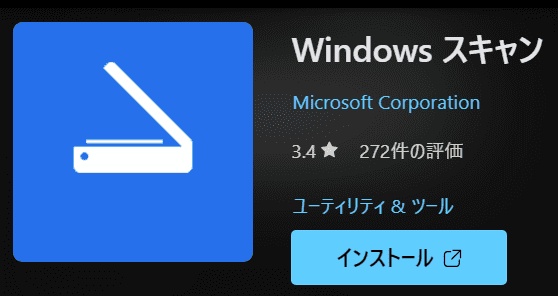






























※コメント投稿者のブログIDはブログ作成者のみに通知されます